[TUF Gaming SSD Enclosure] Bagaimana cara menampilkan drive TUF Gaming A1 di PC Anda dengan SSD baru terpasang?
Untuk memberikan instruksi lebih rinci, Anda juga dapat mengklik link video ASUS Youtube di bawah ini untuk mengetahui lebih lanjut tentang [Cara Instal dan Set Up TUF Gaming SSD Enclosure]
https://www.youtube.com/watch?v=JfO54CguAMs
Jika Anda memasang modul SSD baru, ikuti langkah-langkah di bawah ini untuk menampilkan drive TUF GAMING A1 di PC Anda.
1. Install modul SSD baru ke dalam TUF GAMING A1, lalu sambungkan ke PC melalui port USB. Silakan lihat gambar di bawah untuk cara menghubungkan komputer dan TUF GAMING A1. Setelah terhubung, lampu di bagian depan TUF Gaming A1 akan tetap menyala.

2. Klik kanan pada menu Start Windows, lalu pilih Disk Management.

3. Jika PC Anda mendeteksi SSD baru yang diinstal pada TUF Gaming A1, partisi yang tidak terisi akan muncul.
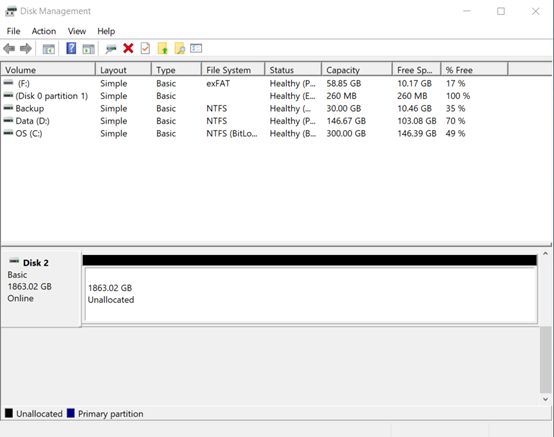
4. Partisi yang tidak terisi mungkin tidak muncul untuk modul SSD baru yang diinstal karena alasan berikut:
a. SSD mungkin sudah diformat. Silakan pergi ke Langkah8 untuk langkah-langkah berikut.
b. SSD baru tidak terdeteksi oleh PC. Pastikan TUF Gaming A1 terhubung dengan benar ke PC. (Silakan lihat gambar di langkah1)
5. Klik kanan pada unallocated partition, lalu pilih New Simple Volume.

6. Klik [Next] to continue the New Simple Volume Wizard. Di sini Anda dapat mengatur pengaturan preferensi.

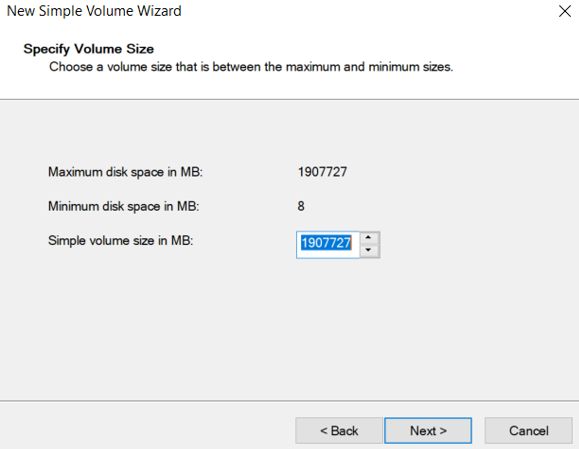
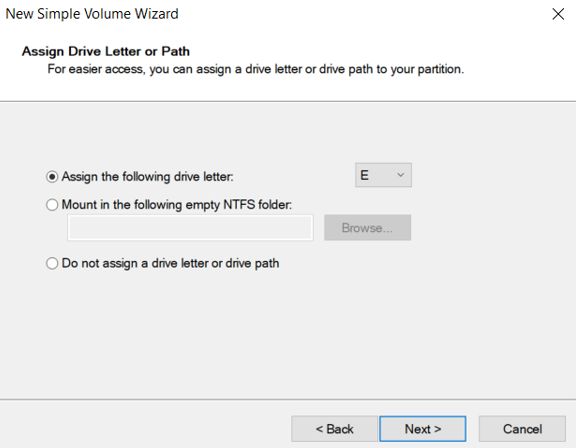
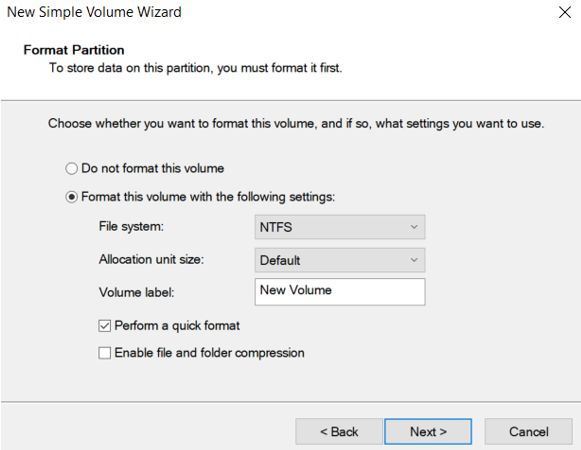
7. Klik [Finish] Untuk menyelesaikan Wizard jika semua pengaturan preferensi sudah benar

8. Setelah menyelesaikan New Simple Volume Wizard, PC akan menampilkan drive SSD yang terpasang dan memungkinkan Anda mengakses disk.
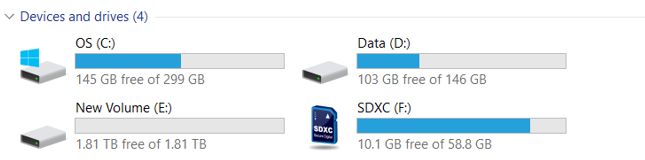
Bagaimana cara mendapatkan (Utility / Firmware)?
Anda dapat mendownload driver, software, firmware, dan panduan user terbaru di ASUS Download Center.
Jika Anda membutuhkan informasi lebih lanjut tentang ASUS Download Center, silakan merujuk ke ini link